国旅手游网提供好玩的手机游戏和手机必备软件下载,每天推荐精品安卓手游和最新应用软件app,并整理了热门游戏攻略、软件教程、资讯等内容。欢迎收藏
网友空城提问:cdr房子平面图
很多朋友还不清楚CDR绘制出一排房子的操作步骤。今天小编就为乔木讲解CDR绘制出一排房子的图文教程。
1、首先第一步我们打开cdr软件,在菜单栏中选择 文件→新建。
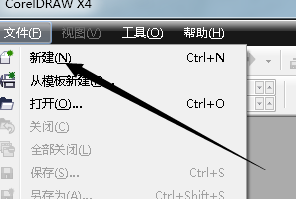
2、然后我们可以在左边的工具栏中点击一下艺术笔工具如图所示
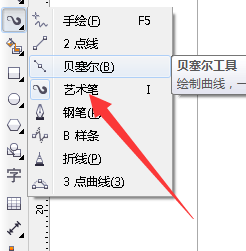
3、然后我们在上方的属性栏中选择-对象-选项,如图所示
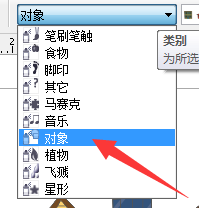
4、接下来我们在图形的选项中选择一排房子的形状如图所示
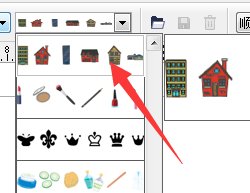
5、然后我们在任意的空白处用艺术笔工具左键点击不要放拖动鼠标画一个线条,系统自动生成各类的房屋图形,如图所示
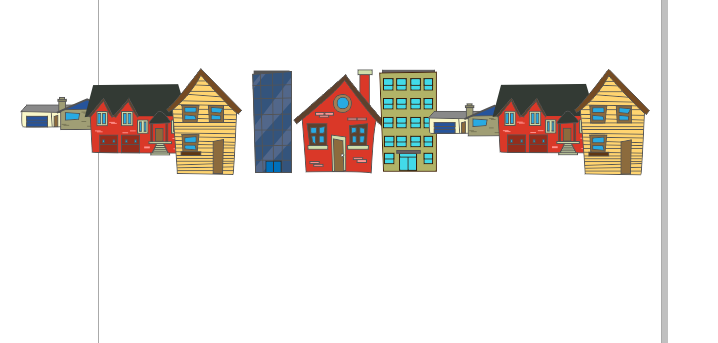
6、接下来我们需要右键点击任意房屋图形,选择拆分艺术笔如图所示
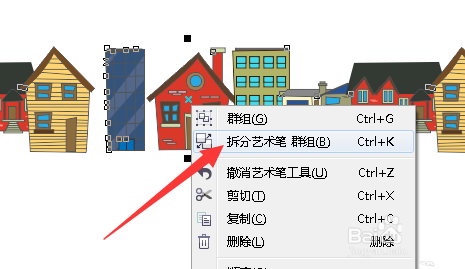
7、拆分完成后,我们将画下的线条拖出来,然后删除掉如图所示
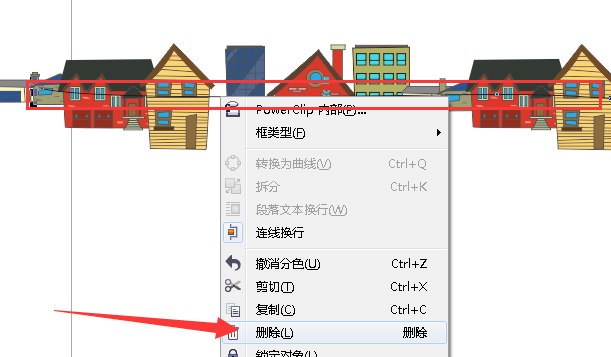
8、接下来我们继续右键点击房屋图形,选择取消全部群组,如图所示
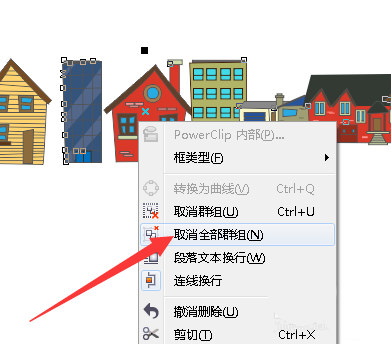
9、可以看到,我这里的房屋全部都可以重新调整位置,并且可以随意的跟换颜色,如图所示
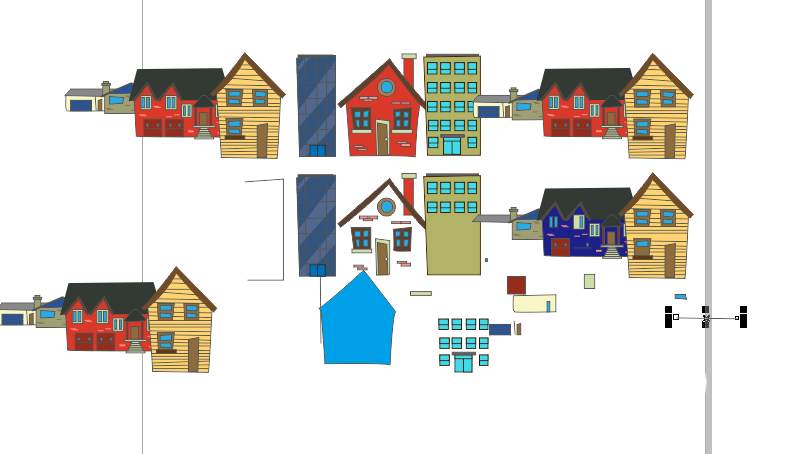
上面就是小编带来的CDR绘制出一排房子的图文教程,你们都学会了吗?
关于《CDR绘制出一排房子的图文教程》相关问题的解答馋猫小编就为大家介绍到这里了。如需了解其他软件使用问题,请持续关注国旅手游网软件教程栏目。
版权声明:本文内容由互联网用户自发贡献,该文观点仅代表作者本人。本站仅提供信息存储空间服务,不拥有所有权,不承担相关法律责任。如果发现本站有涉嫌抄袭侵权/违法违规的内容,欢迎发送邮件至【1047436850@qq.com】举报,并提供相关证据及涉嫌侵权链接,一经查实,本站将在14个工作日内删除涉嫌侵权内容。
本文标题:【cdr如何画房子[cdr绘制楼房]】
本文链接:http://www.citshb.com/class276932.html
